第八讲建立对话框
- 格式:ppt
- 大小:153.00 KB
- 文档页数:22
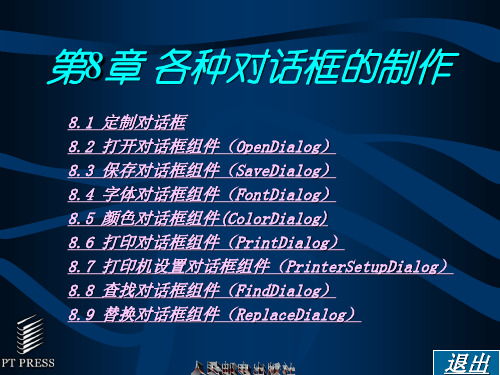

MFC对话框的建立1.对话框在应用程序中的工作方式前已述及,文档类是应用程序存储数据的地方,而对话框是用户与应用程序之间信息交互的桥梁,那么,文档数据是怎样传递到对话框中,用户输入到对话框中的数据又是怎样反映到文档的呢?实际上,用户看到的对话框是一个读入或写出数据的图形界面对象,这一对象由集成开发环境中的对话框模板提供。
可以向模板添加各种控件(controls,如按钮,编辑框,单选复选按钮等),构成程序的对话框资源;应用程序要使用对话框还需定义一个CDialog派生类的对话框类与资源相连接,并在这个对话框类中定义一些成员变量与对话框中的控件相对应,提供对话框控件的缺省数据值,对话框类的函数成员负责对话框的打开与关闭、数据的传递等;程序运行时需要用到对话框时依据对话框资源激活对话框,接收用户输入后通过对话框类的成员函数更新文档类数据成员,如图3.17示。
MFC中,各种控件都有相应的类,如CEdit,CStatic,CButton,CListBox,CComboBox,它们都派生自CWnd类,因此,都继承了窗口类的所有函数;在对话框中,它们是对话框的子窗口。
2.对话框的种类Windows中有两种对话框,模态对话框和非模态对话框,构造两种对话框的大多数工作都相同,只是两者的显示和数据处理有些不同。
模态对话框(Modal Dialog Boxes)工作时使其父类窗口无效,直到对话框结束,也就是说,该对话框打开后,程序等待用户输入并关闭对话框后才执行其它任务。
例如Windows中常见的File|Open对话框,需用户选择一个文件打开或按取消按钮关闭对话框后程序才继续执行。
对系统而言,打开一个模态对话框相当于函数调用,只有当函数运行结束,从被调函数返回时,主调函数才能执行下一步。
调用DoModal函数可以显示模态对话框。
如:CMyDialog dlg;dlg.DoModal();DoModal返回用户按下的按钮ID值(如IDOK或IDCANCEL),按下OK或CANCEL按钮后,自动调用CDialog:EndDialog关闭对话框。



dialog弹窗用法(原创版)目录1.对话框的基本概念和用途2.创建对话框的步骤3.对话框的属性和设置4.对话框的显示和隐藏5.使用对话框的注意事项正文对话框(Dialog Box)是一种常见的用户界面元素,用于与用户进行交互,收集用户输入的信息或展示信息。
在许多软件和应用中,对话框被广泛使用,因为它可以提供一种方便的方式来与用户沟通,完成特定的任务。
创建对话框的步骤如下:1.首先,确定对话框的用途。
这将有助于确定对话框的大小、位置和内容。
2.其次,选择适当的编程语言和库。
许多编程语言都有对话框库,如Python 的 tkinter,Java 的 Swing 等。
3.根据所选编程语言和库,编写代码来创建对话框。
这通常涉及设置对话框的大小、位置、标题和内容。
对话框的属性和设置包括:1.对话框的大小:对话框的大小可以根据其内容进行调整,以适应不同的屏幕分辨率。
2.对话框的位置:对话框可以放置在屏幕上的任何位置。
3.对话框的标题:对话框的标题可以显示在窗口的顶部。
4.对话框的内容:对话框的内容可以是文本、图像、按钮等。
对话框的显示和隐藏可以通过编程控制。
当需要显示对话框时,可以将其设置为可见;当需要隐藏对话框时,可以将其设置为不可见。
使用对话框时,应注意以下几点:1.对话框应简洁明了,不应包含过多的信息。
2.对话框应易于使用,用户应能够轻松地找到所需的信息或完成任务。
3.对话框应具有清晰的标题和标签,以便用户了解其用途。
4.对话框应提供明确的操作指南,例如按钮、菜单等。
总之,对话框是一种重要的用户界面元素,可以帮助开发人员与用户进行有效的交互。

VS2021和MFC编程入门之8(对话框:创建对话框类和添加控件变量)VS2021/MFC编程入门之八(对话框:创建对话框类和添加控件变量)理解了如何创建对话框资源。
创建好对话框资源后要做的就是生成对话框类了。
再声明下,生成对话框类主要包括新建对话框类、添加控件变量和控件的消息处理函数等。
因为给大家的例程Addition是基于对话框的程序,所以程序自动创建了对话框模板IDD_ADDITION_DIALOG,并自动生成了对话框类CAdditionDlg,它是从CDialogEx类派生的。
大家用过VC++ 6.0的可能记得,我们定义的对话框类都是从CDialog类派生的,但在VS2021中,一般对话框类都是继承自CDialogEx类。
创建对话框类如果是自己新添加的对话框模板,怎样为它创建对话框类呢?1.首先鸡啄米就按第六讲:创建对话框模板和修改对话框属性中说的那样,在Resource View的“Dialog”节点上右键,然后在右键菜单中选择“Insert Dialog”创建一个新的对话框模板,ID就使用默认的IDD_DIALOG1。
2.在中间区域会显示新建的对话框模板,然后选中此对话框模板,点右键,在右键菜单中选择Add Class。
3.选择“Add Class”后会弹出一个对话框,在对话框中“Class name”下的编辑框中写入自定义的类名就可以了,例如CMyDialog。
4.最后点“Finish”完成。
最终你就可以在Class View中看到新生成的对话框类CMyDialog了,并且在Solution Explorer中有相应的MyDialog.h头文件和MyDialog.cpp源文件生成。
CMyDialog类同样派生于CDialogEx类。
注意,一般类名都以C打头,又比如,CTestDlg。
为对话框中的控件添加变量在上一讲中为对话框添加了几个控件,包括三个静态文本框,三个编辑框,一个按钮控件。
python 对话框的创建及调用一、前言Python 是一种高级编程语言,它的设计目标是让程序员更容易编写清晰、逻辑性更强的代码。
Python 有着简单易学的语法,同时也是一种功能强大的编程语言。
在 Python 中,我们可以使用对话框来与用户进行交互,这样可以使程序更加友好、实用。
本文将介绍如何使用Python 创建对话框,并调用这些对话框。
二、创建基本对话框1. 创建一个空白窗口在 Python 中,我们可以使用 tkinter 模块来创建对话框。
下面是一个简单的示例代码:```import tkinter as tkroot = ()root.mainloop()```这段代码创建了一个空白窗口,并进入了主循环(mainloop)。
2. 添加标签和按钮接下来,我们可以向窗口中添加标签和按钮。
标签可以用来显示文本信息,而按钮则可以用来触发事件。
下面是一个示例代码:```import tkinter as tkroot = ()label = bel(root, text="Hello, World!")label.pack()button = tk.Button(root, text="Click me!")button.pack()root.mainloop()```这段代码创建了一个带有标签和按钮的窗口。
当用户点击按钮时,程序将触发相应的事件。
3. 创建对话框在 Python 中,我们可以使用 Toplevel 类来创建对话框。
下面是一个示例代码:```import tkinter as tkroot = ()def open_dialog():dialog = tk.Toplevel(root)label = bel(dialog, text="This is a dialog")label.pack()button = tk.Button(root, text="Open Dialog",command=open_dialog)button.pack()root.mainloop()```这段代码创建了一个按钮,当用户点击按钮时,程序将打开一个对话框,并在对话框中显示一条消息。
可用下述过程创建自定义对话框:
在 Visual Basic 编辑器中的“插入”菜单上,单击“用户窗体”。
在“工具箱”中查找要添加的控件,并将其拖动到窗体中。
在设计模式下,用鼠标右键单击某个控件,然后单击快捷菜单上的“属
性”以显示“属性”窗口。
可在窗体显示之前在某个过程中初始化控件,或者在窗体的 Initialize 事件中添加代码。
所有的控件都有一组预定义事件。
例如,当用户单击命令按钮时,该命令按钮就引发一个 Click事件。
可以编写事件发生时所运行的事件过程。
可用 Show方法显示“用户窗体”。
有些属性可在运行时进行设置。
用户对对话框所做的更改在对话框关闭后将丢失。
【黑马程序员】QT创建对话框的三种方法一、Qt创建对话框的三种方法1.手工编写创建界面的代码:此方法比较复杂,不够直观;2.使用Qt Designer界面编辑器设计:可直接拖放控件、设置控件的属性,简单、直观、易于操作;3.动态加载UI文件并生成界面:此方法很灵活,当需要更改界面时只需更改.UI 文件即可,无需重新编译程序。
二、手工设计界面如何创建使用手工创建代码时,需要从Qt已有的GUI类库中选择一个类作为基类继承,并且添加必要的其它成员。
通常,我们会选QDialog、QWidget、QMainWindow等类中选择一个作为主窗体;然后创建其它的控件,并使用布局管理器布局这些控件;最后将该布局设置为主窗体的布局。
三、使用Qt Designer设计界面采用Qt Designer,使得快速创建对话框成为可能。
在Qt Designer环境中,所有的操作都采用可视化的操作,可拖放控件、关联信号与槽、设置特定控件的属性。
步骤:1.用qt creator 设计师创建对话框生成findDialog.ui文件2.在qt安装包寻找Qt 5.4 64-bit for Desktop (MSVC 2013),然后进入工程项目所在的文件夹,使用指令uic -o ui_findDialog.h findDialog.ui生成对应的头文件3.分别使用指令qmake -project、qmake、make(不行的话点击qt creator 中的运行按钮)四、动态加载UI文件并生成界面前面的两种方法需要事先创建好相应的文件或代码,然后连同其它文件进行编译,如果后期要修改界面则必须修改代码或UI文件并重新编译。
而不需要重新编译整个程序的方法是采用动态加载UI文件的方式。
基本的操作方法为先使用Qt Designer设计界面,之后就可以采用QUILoader类动态加载该文件,并生成该窗体。
五、结论综合前面的分析来看,使用手工设计界面的方法最为繁琐、复杂;使用Qt Designer设计界面最灵活、直观、快速;而采用动态加载.ui文件的方法则可以做到在需要修改.ui文件时不需要重新编译程序。